16 советов для новоиспеченных владельцев iPhone
Родственники порадовали вас новым iPhone на грядущие праздники? Или может вы решили сами себя побаловать? Поздравляем со вступлением в наши ряды! Среди многообразия функций нового смартфона можно легко потеряться, и чтобы этого не произошло мы подготовили материал, который значительно облегчит ваше знакомство с iPhone.
Конечно, мы опишем далеко не все функции iPhone, о других вы всегда можете подробно узнать в нашем обширном разделе с инструкциями для iPhone.
Примечание: большинство советов применимы и к iPad.
1. Используйте папки
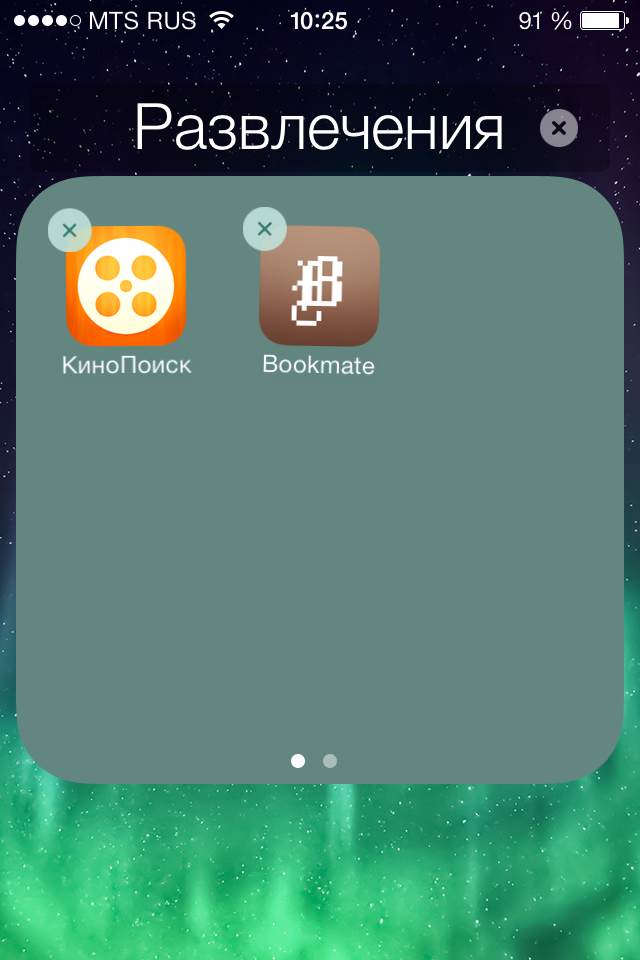
Вы можете размещать отдельные приложения в папки для удобства управления. Зажмите иконку приложения, которое вы хотите поместить в папку и перетащите ее поверх другого приложения. После того как вы отпустите палец приложения создадут директорию и уже будут в ней — вам остается лишь перекидывать в нее новые приложения. Папку также можно переименовать, нажав на ее название и написав новое.
Помещать приложения в папку можно и с экрана другого рабочего стола. Для этого зажмите иконку приложения на другом рабочем столе и перетяните ее до края (левого или правого, в зависимости от того на какой рабочий стол вы собираетесь ее переместить), а уже после размещайте в папку. После того как процесс закончен нажмите кнопку Домой.
2. Используйте Google Maps
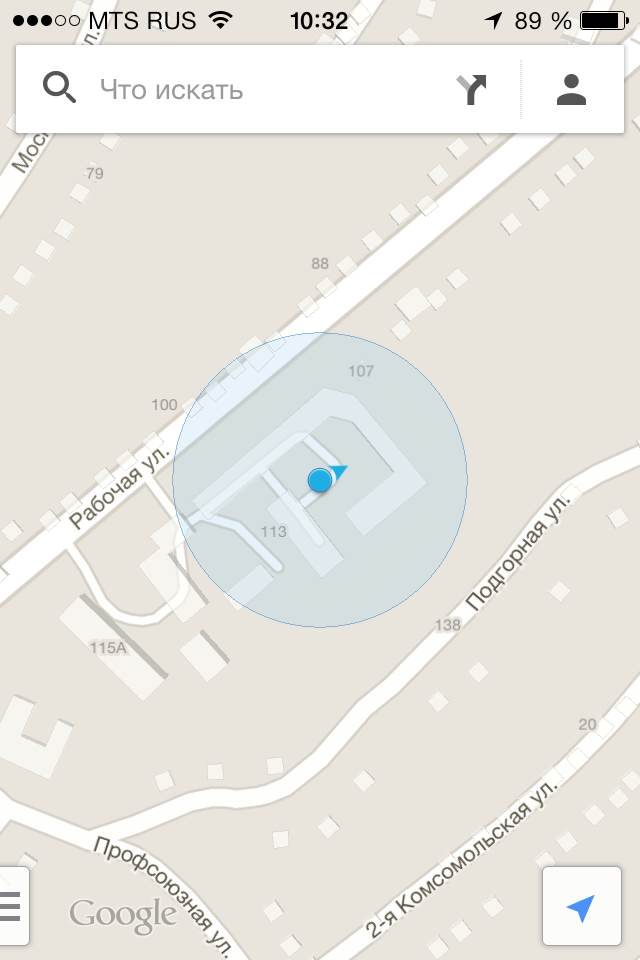
Стандартное приложение Карты от Apple работает хорошо, но конкурирующее приложение от Google зарекомендовало себя намного лучше. Для того чтобы загрузить приложение Google Maps просто откройте App Store и введите в поиске: Google Maps.
3. Отключите автоматическое обновление контента
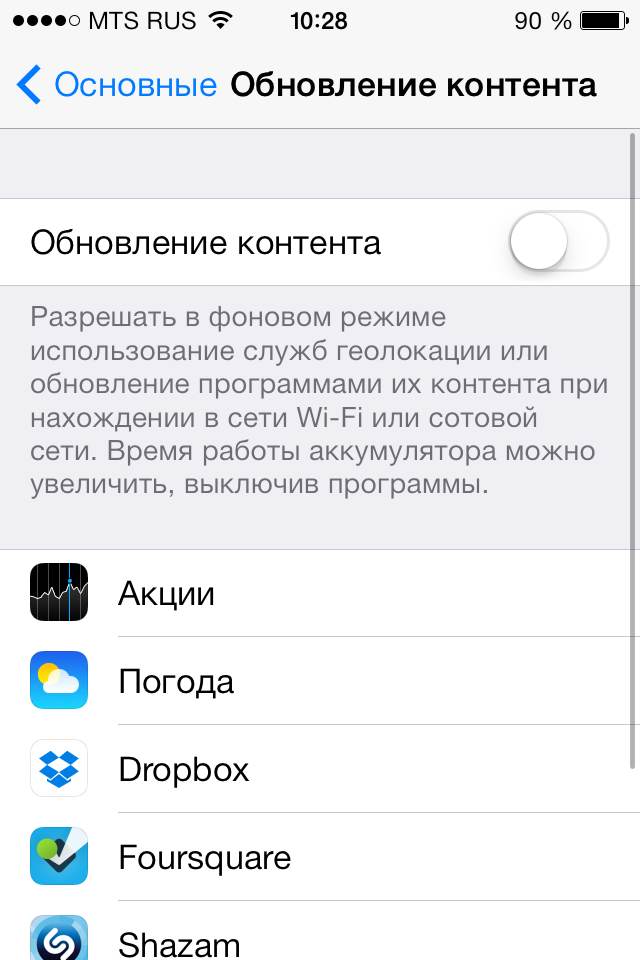
Иногда приложения продолжают работать в фоновом режиме, загружая информацию из Интернета или используя геолокацию. Все это сильно сказывается на времени работы аккумулятора. Для того чтобы увеличить его, перейдите в Настройки -> Основные -> Обновление контента и отключите ненужные приложения.
4. Раскройте все возможности приложения Компас
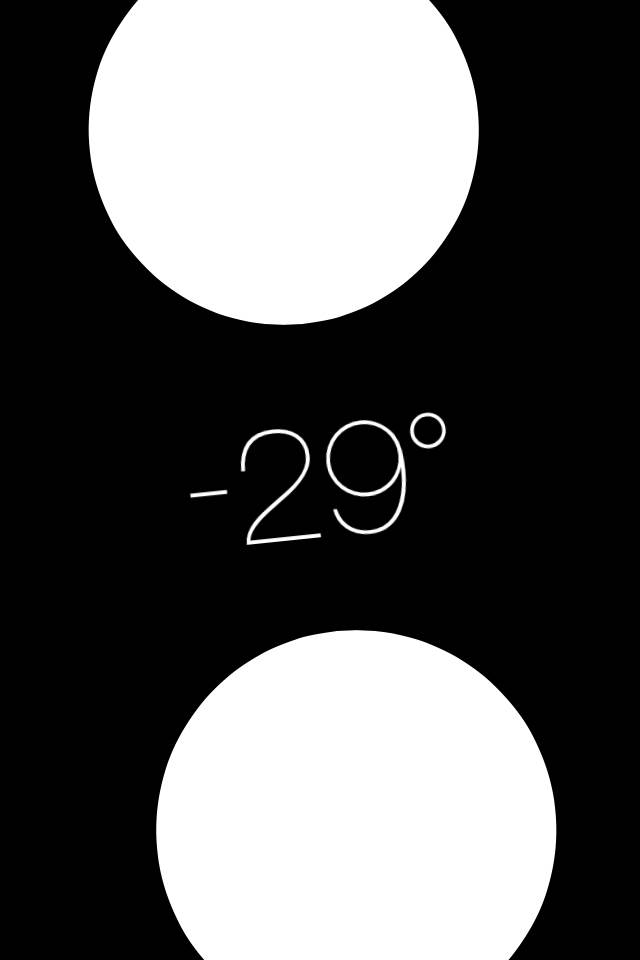
Стандартное приложение Компас имеет в себе встроенный уровень. Для того чтобы воспользоваться этим незаменимым в работе инструментом перейдите в приложение Компас и сделайте «свайп» вправо.
5. Настройте социальные сети
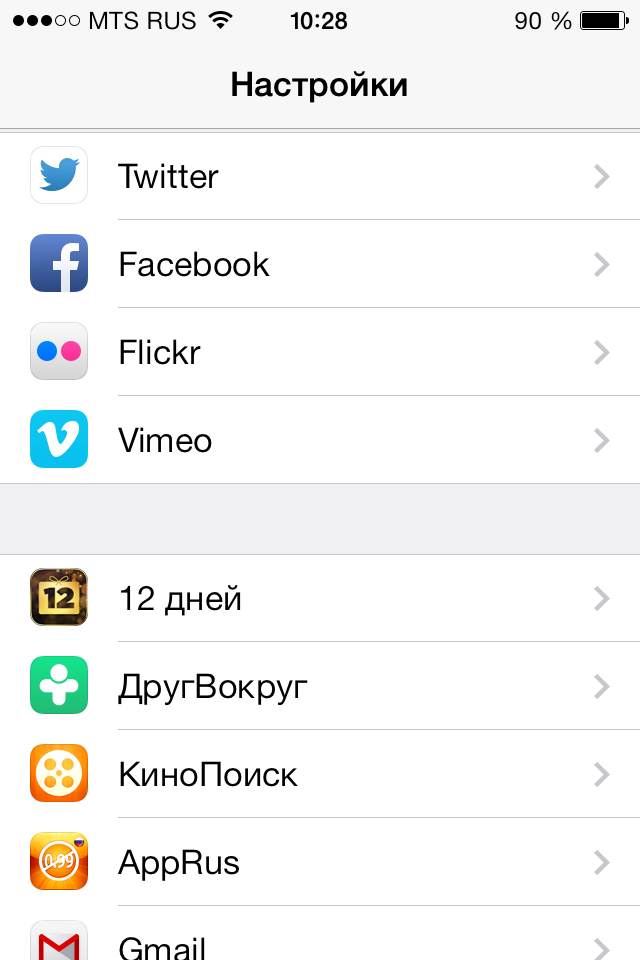
Если вы активно используете социальные сети, то вам просто необходимо синхронизировать свой iPhone с Facebook, Twitter, Flickr и Vimeo для быстрого доступа к ним из любого приложения или веб-браузера. Введя данные учетных записей всего один раз вы навсегда забудете об этой операции — iOS сама будет подставлять ваши данные по необходимости. Сделать это можно перейдя в Настройки и прокрутив вниз до разделов социальных сетей.
6. Используйте черный список
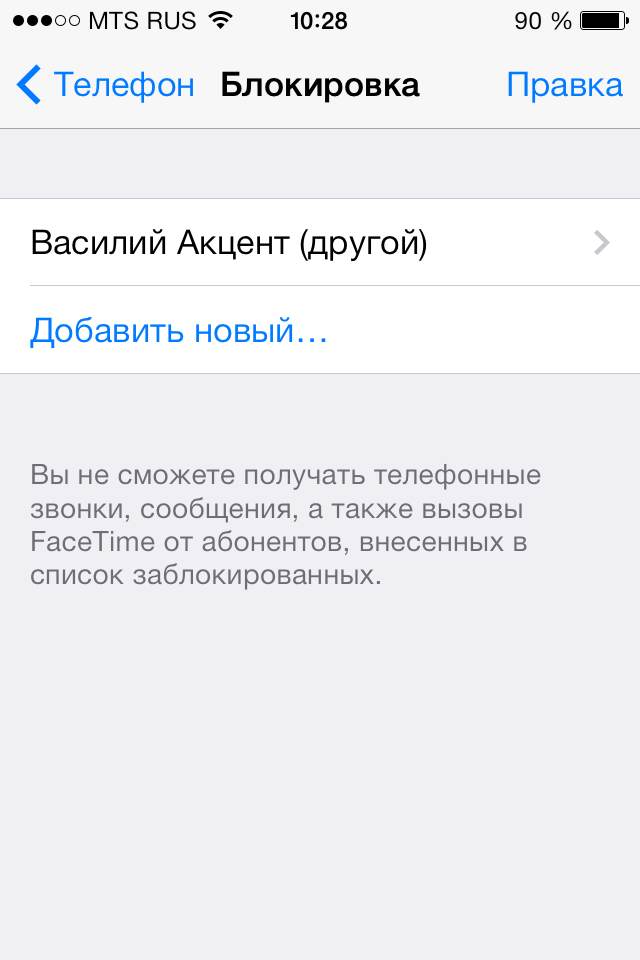
В iOS 7 у пользователей iPhone появилась уникальная возможность заносить нежелательных абонентов в черный список. Для того чтобы это сделать перейдите в Настройки -> Телефон -> Заблокированные и нажмите Добавить новый. После того как вы введете номер абонента он больше не сможет дозвониться на ваш номер или отправить SMS.
7. Настройте автоматические обновления приложений
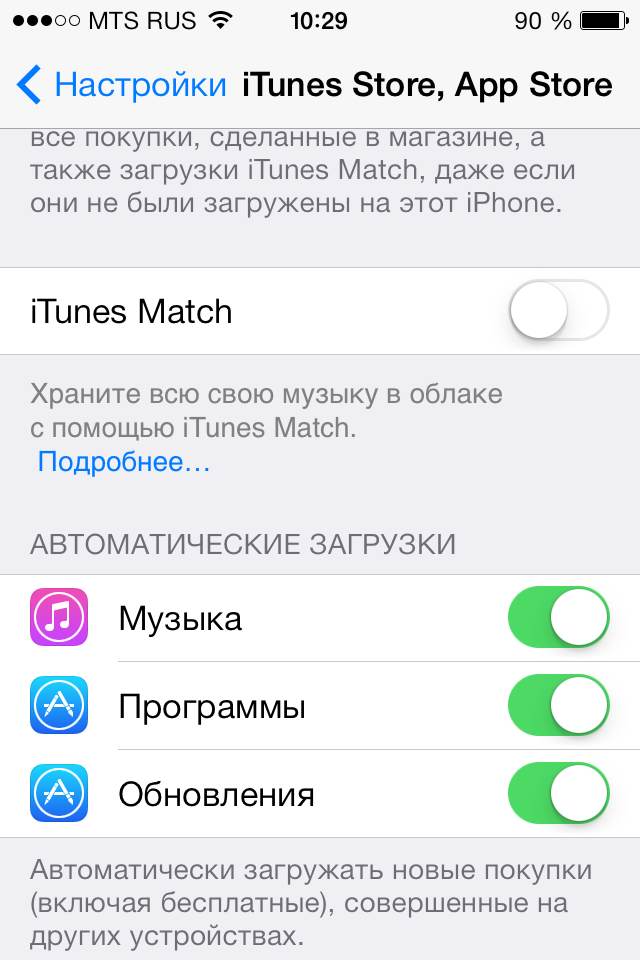
Приложения, установленные на вашем iPhone могут автоматически обновляться. Для того чтобы настроить этот процесс перейдите в Настройки -> iTunes Store, App Store и убедитесь, что переключатель Обновления активен. В этом же меню вы можете установить автоматическую загрузку программ или музыки, купленных на других устройствах.
8. Будьте в курсе обновлений приложений
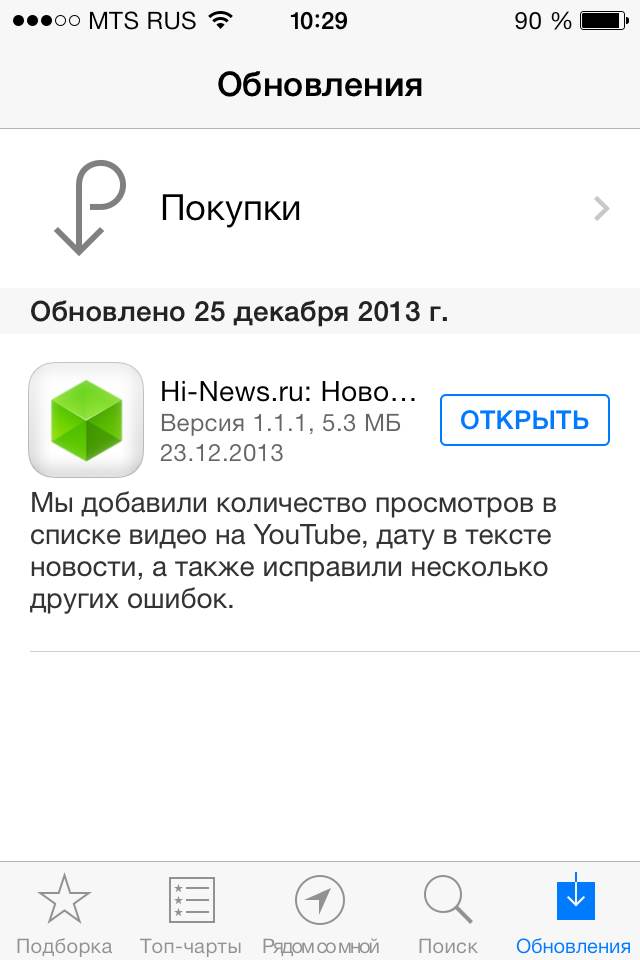
Вы можете посмотреть какие приложения были обновлены, а также какие изменения произошли с ними перейдя в стандартное приложение App Store и нажав на раздел Обновления в правой нижней части экрана.
9. Следите за временем отправки SMS-сообщений

Узнать в котором часу было отправлено или принято SMS-сообщение можно проведя справа налево при чтении сообщения (при этом необходимо удержать палец).
10. Копируйте текст SMS-сообщения

Для того чтобы скопировать текст SMS-сообщения зажмите и удержите его — в появившемся всплывающем окне нажмите Скопировать. Нажав на кнопку Еще вы увидите дополнительные возможности по работе с текстовыми сообщениями и сможете, например, удалить ненужные.
11. Используйте многозадачность
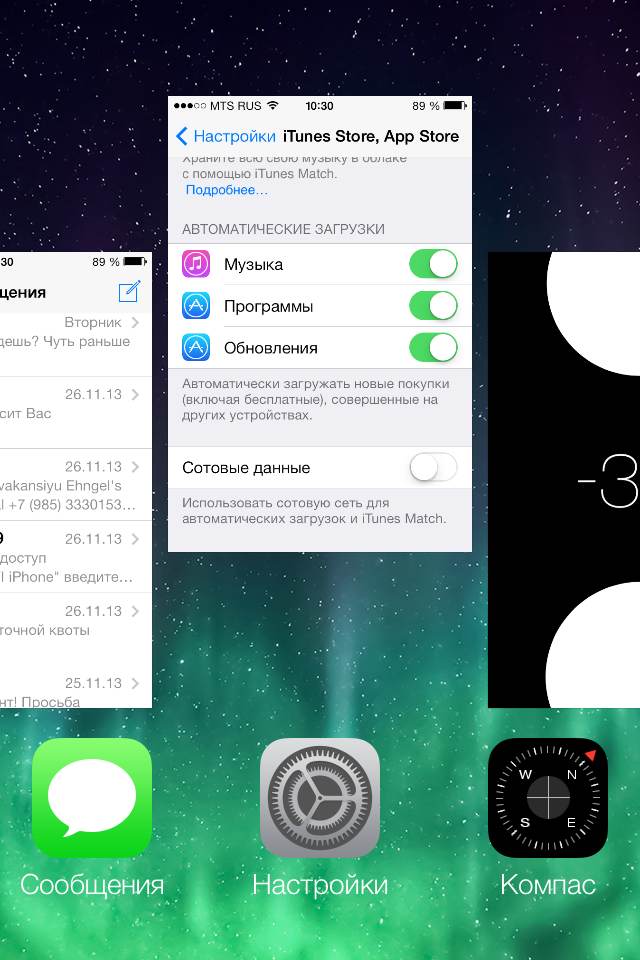
Вы можете быстро переключаться между открытыми на iPhone приложениями, дважды нажав кнопку Домой. Из панели многозадачности вы также можете закрывать приложения, смахнивая их вверх.
12. Используйте Пункт управления
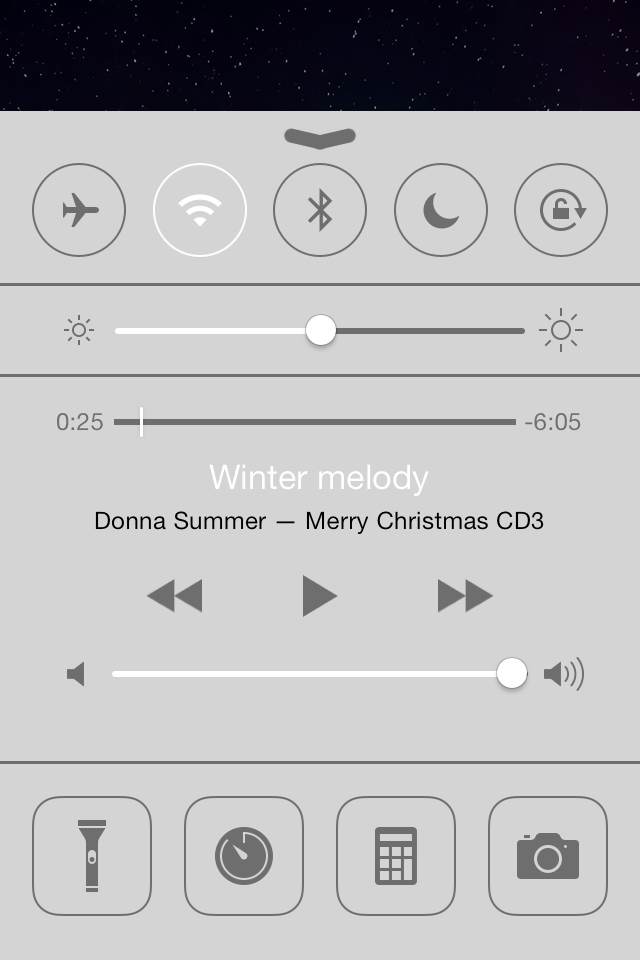
Проведите вверх от нижней части экрана для доступа к Пункту управления. В нем вы можете быстро включать/выключать основные функции вашего iPhone: Режим полета, Wi-Fi, Bluetooth, режим Не беспокоить и другие. Здесь также доступно управление музыкой и быстрое открытие основных стандартных приложений.
13. Обезопасьте свой iPhone
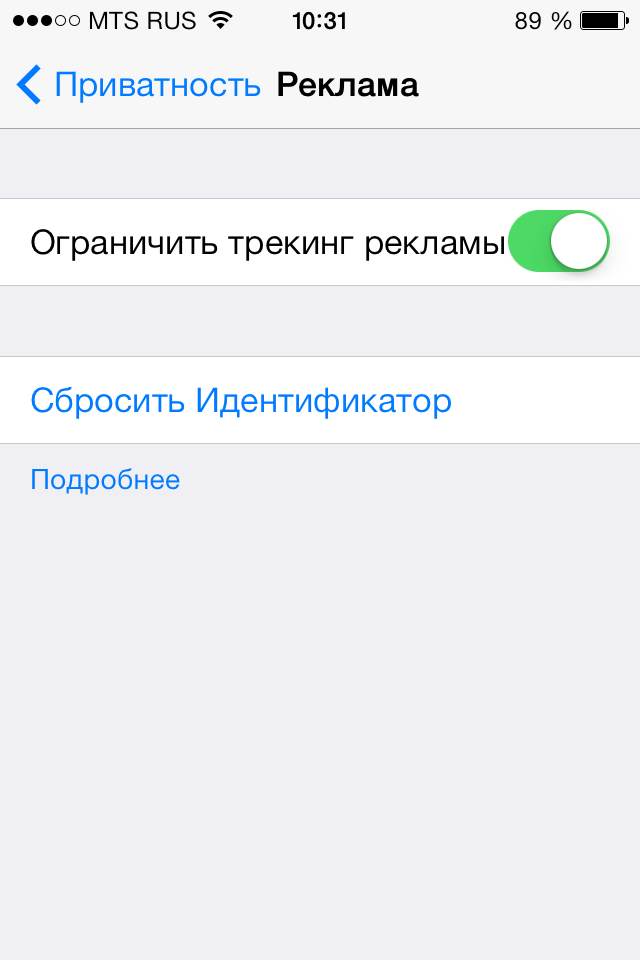
iPhone отслеживает историю посещенных вами страниц, на основе которых составляются рекламные блоки. Если вы не хотите чтобы Apple отслеживала эту информацию перейдите в Настройки -> Безопасность -> Реклама и убедитесь, что переключатель Ограничить трекинг рекламы переведен в активное положение.
14. Отключите надоедливую анимацию
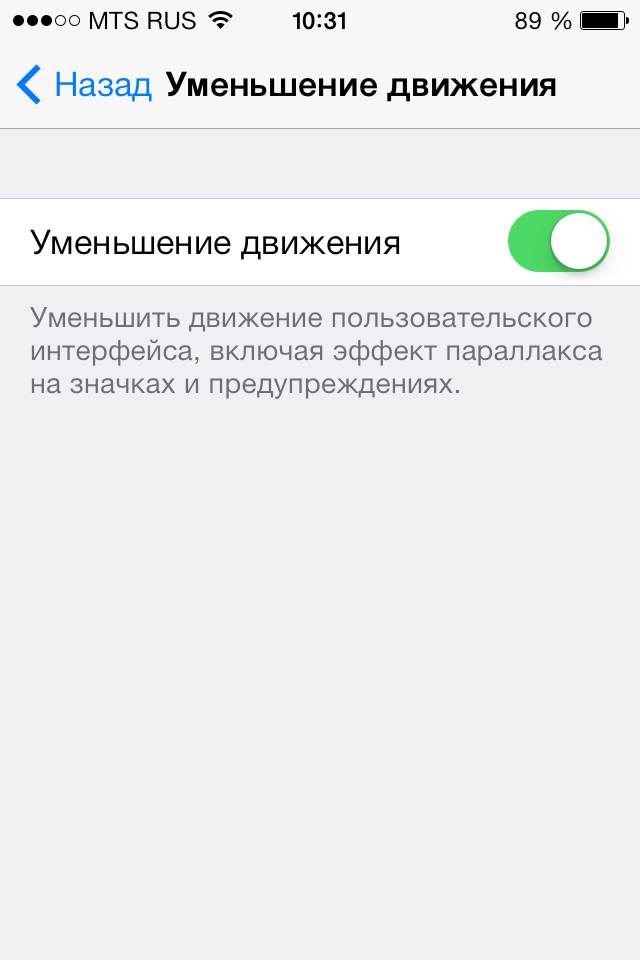
iOS 7 — самая анимированная мобильная операционная система Apple. Если вас начнет это раздражать, перейдите в Настройки -> Основные -> Универсальный доступ -> Уменьшение движение и переведите переключатель в активное положение.
15. Начните пользоваться поиском Spotlight
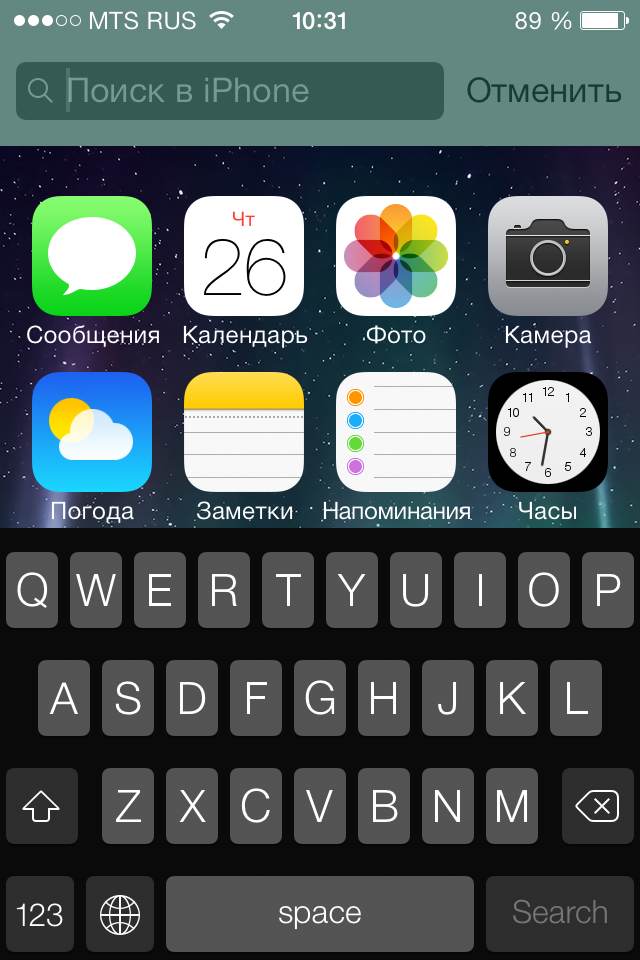
iPhone имеет встроенную функцию Spotlight, которая позволяет искать на смартфоне совершенно любую информацию: от имен в контактном списке до названия приложений. Получить доступ к строке поиска Spotlight можно проведя вниз посередине экрана.
16. Используйте Центр уведомлений
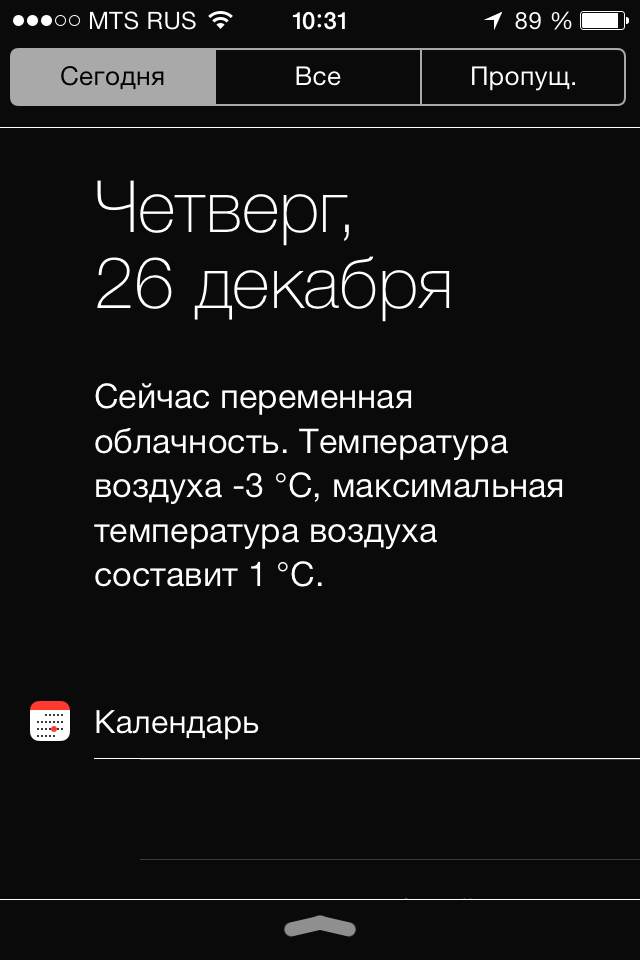
Благодаря Центру уведомлений вы можете получить быструю картину своего дня, узнав погодные условия и запланированные в Календаре на сегодня и завтра дела. Настроить параметры отображения контента в Центре уведомлений можно перейдя в Настройки -> Центр уведомлений.
Что еще смотрят:
- Как отключить звук камеры Айфона
- Как записать видеозвонок FaceTime на Mac?
- Как наклеить пленку на Айфон?
✅ Подписывайтесь на нас в Telegram, ВКонтакте, и Яндекс.Дзен.

у меня Спотлайт ничего не ищет, ничего ни разу не нашло
Не нашёл у себя чёрный список. Просто нет раздела Блокировка и всё.